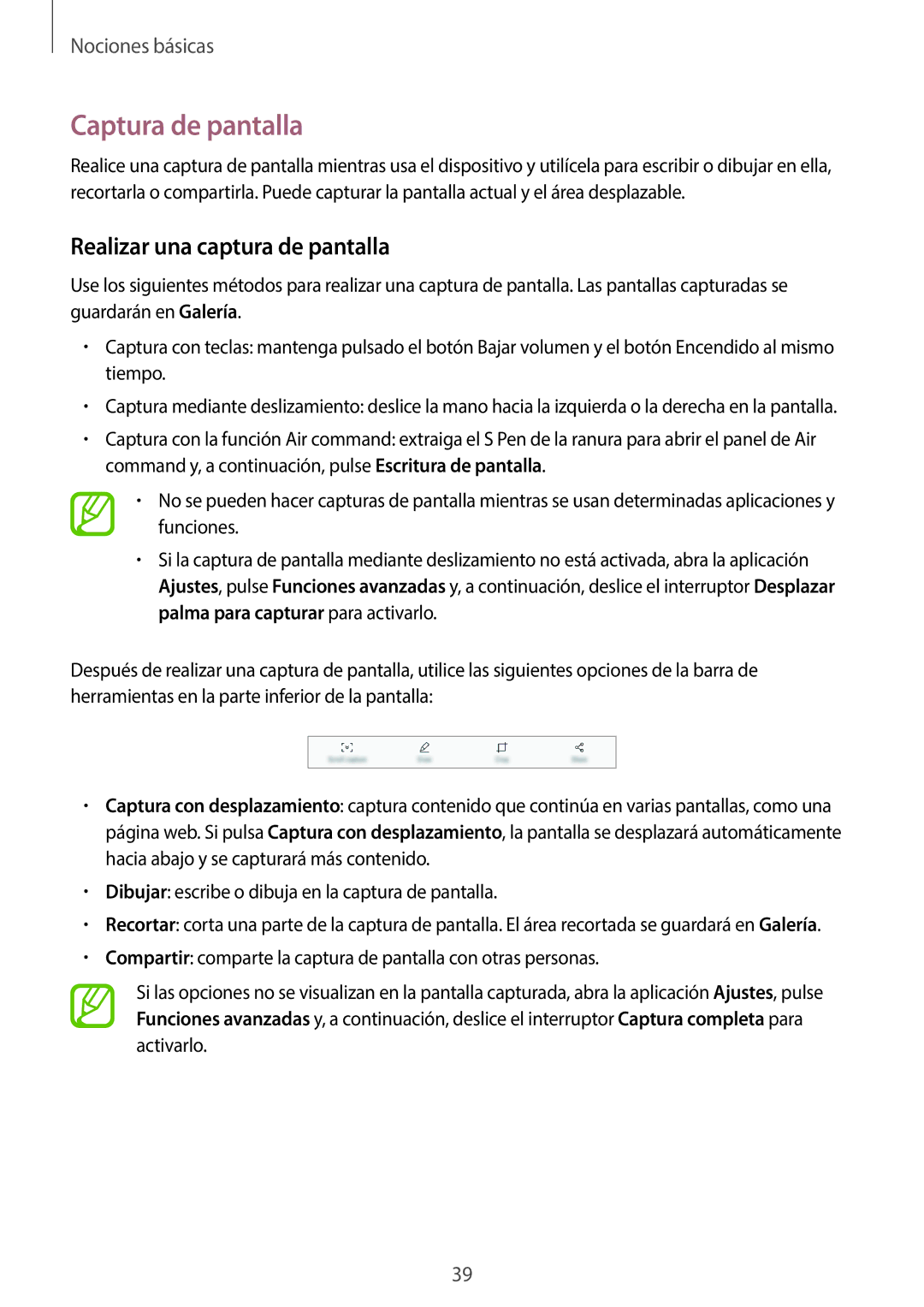Nociones básicas
Captura de pantalla
Realice una captura de pantalla mientras usa el dispositivo y utilícela para escribir o dibujar en ella, recortarla o compartirla. Puede capturar la pantalla actual y el área desplazable.
Realizar una captura de pantalla
Use los siguientes métodos para realizar una captura de pantalla. Las pantallas capturadas se guardarán en Galería.
•Captura con teclas: mantenga pulsado el botón Bajar volumen y el botón Encendido al mismo tiempo.
•Captura mediante deslizamiento: deslice la mano hacia la izquierda o la derecha en la pantalla.
•Captura con la función Air command: extraiga el S Pen de la ranura para abrir el panel de Air command y, a continuación, pulse Escritura de pantalla.
•No se pueden hacer capturas de pantalla mientras se usan determinadas aplicaciones y funciones.
•Si la captura de pantalla mediante deslizamiento no está activada, abra la aplicación Ajustes, pulse Funciones avanzadas y, a continuación, deslice el interruptor Desplazar palma para capturar para activarlo.
Después de realizar una captura de pantalla, utilice las siguientes opciones de la barra de herramientas en la parte inferior de la pantalla:
•Captura con desplazamiento: captura contenido que continúa en varias pantallas, como una página web. Si pulsa Captura con desplazamiento, la pantalla se desplazará automáticamente hacia abajo y se capturará más contenido.
•Dibujar: escribe o dibuja en la captura de pantalla.
•Recortar: corta una parte de la captura de pantalla. El área recortada se guardará en Galería.
•Compartir: comparte la captura de pantalla con otras personas.
Si las opciones no se visualizan en la pantalla capturada, abra la aplicación Ajustes, pulse Funciones avanzadas y, a continuación, deslice el interruptor Captura completa para activarlo.
39